Creazione di un elenco parti
Informazioni sull'utilizzo del comando Tabella per creare un elenco parti su un foglio nell'area di lavoro Disegno in Fusion.
Creazione di un nuovo elenco parti
Nella barra degli strumenti, selezionare Tabelle > Tabella
 o Tabelle > Elenco parti
o Tabelle > Elenco parti  .
.Viene visualizzata la finestra di dialogo Tabella.
Nella finestra di dialogo Tabella, selezionare un Tipo di tabella:
- Automatico: crea automaticamente un elenco parti o una tabella piega in base al contenuto del foglio corrente.
- Elenco parti: crea un elenco parti in base ad un riferimento assieme, storyboard, componente o componente in lamiera.
Nell’area grafica, selezionare una vista del disegno da associare all'elenco parti.
L'elenco parti vuoto viene visualizzato in corrispondenza del cursore.
Nella finestra di dialogo, selezionare la Struttura:
- Primo livello: include solo i componenti di primo livello.
- Tutti i livelli: include tutti i componenti nell'assieme.
Fare clic per posizionare l'elenco parti sul foglio.
L'elenco parti viene visualizzato sul foglio e viene compilato con le informazioni relative ai componenti nell'assieme.
Nota I numeri di riferimento vengono aggiunti automaticamente al foglio per etichettare la vista del disegno associata.
Modifica di un elenco parti
Fare doppio clic sull'elenco parti.
Viene visualizzata la finestra di dialogo Elenco parti.
Regolare la Struttura dell'elenco parti:
- Primo livello
- Tutti i livelli
Regolare la Direzione tabella:
- In alto: posiziona l'intestazione nella parte inferiore e ordina le righe dal basso verso l'alto.
- In basso: posiziona l'intestazione nella parte superiore e ordina le righe dall'alto verso il basso.
Modificare la modalità di visualizzazione delle Unità nell'elenco parti:
Massa: selezionare il tipo di unità.
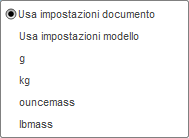 .
.Precisione massa: consente di selezionare la precisione delle unità.
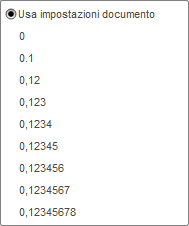
Regolare la visualizzazione e l'ordine delle colonne nell'elenco parti:
- Selezionare una colonna per includerla.
- Deselezionare una colonna per escluderla.
- Selezionare una colonna, quindi fare clic sulla freccia Su per spostarla verso l'alto.
- Selezionare una colonna, quindi fare clic sulla freccia Giù per spostarla verso il basso.
Fare clic su Chiudi.
Suggerimenti
- Posizionare una tabella nella metà inferiore del foglio per invertire le etichette di colonna nella parte inferiore della tabella. Le righe numerate vengono ordinate dal basso verso l'alto.
- Premere il tasto
Shiftper bloccare o sbloccare la funzione di inversione della tabella. - In assiemi complessi, impostare l'opzione Struttura su Tutti i livelli per visualizzare tutti i livelli dei componenti nell'assieme.
- Per modificare le proprietà di un componente, aprire la progettazione nell'area di lavoro Progettazione. Nel browser, fare clic con il pulsante destro del mouse sul componente, selezionare Proprietà e modificare le proprietà nella finestra di dialogo.
- Nel Browser, è possibile fare clic con il pulsante destro del mouse su un assieme, quindi selezionare Tabella per creare un elenco parti.
- Fare clic per selezionare la tabella, quindi trascinare i grip rotondi grigi per ridimensionare righe e colonne.
- Selezionare la tabella, quindi fare clic e trascinare il grip freccia blu per suddividere la tabella in più sezioni della tabella o per consolidare più sezioni in una singola sezione della tabella.
- La dimensione del testo in un elenco parti corrisponde all'altezza del testo specificata in Impostazioni documento. Quando l'altezza testo è troppo grande per essere adattata ad un elenco parti su un foglio, l'altezza del testo potrebbe essere ridotta ad un valore inferiore.
- Utilizzare il comando Numero di riferimento per creare numeri di riferimento aggiuntivi.